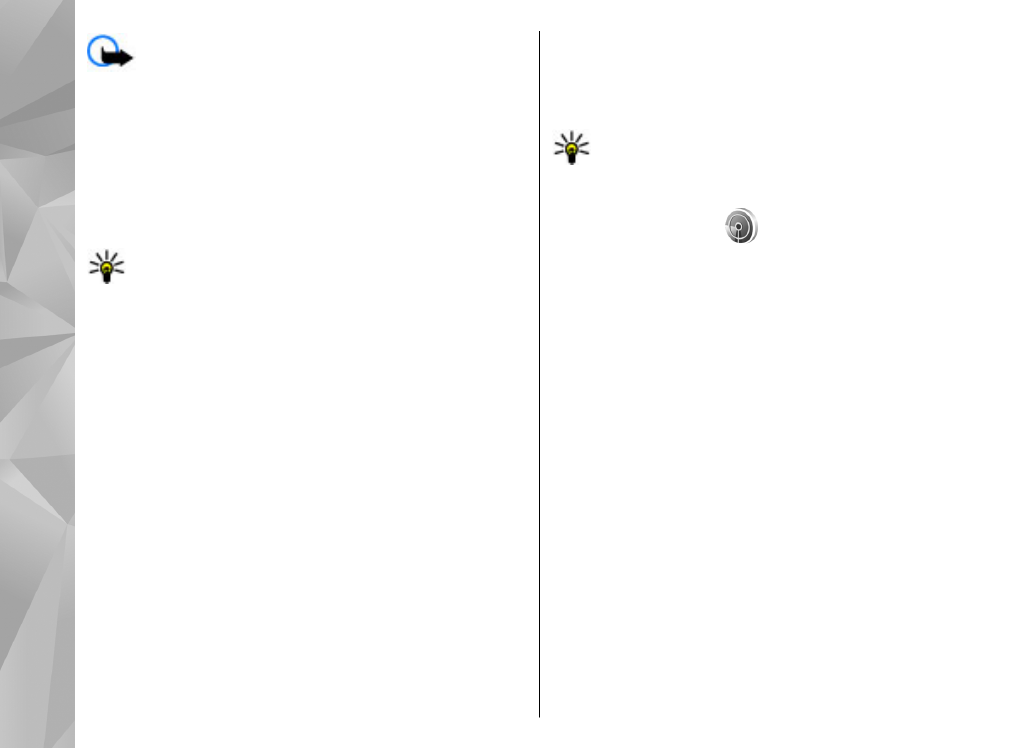
WLAN vednis
WLAN vednis palīdz izveidot savienojumu ar WLAN
tīklu un pārvaldīt WLAN savienojumus.
WLAN vednis aktīvajā gaidīšanas režīmā parāda WLAN
savienojumu statusu. Lai apskatītu pieejamās iespējas,
ritiniet līdz rindai, kurā ir parādīts statuss, un
izvēlieties to.
Ja meklēšanas programma atrod WLAN tīklus, piem.,
tiek parādīts
WLAN tīkls atrasts
, lai izveidotu
interneta piekļuves punktu un startētu Web pārlūku,
izmantojot šo interneta piekļuves punktu, izvēlieties
statusu un
Sākt Web pārlūkoš.
.
Ja izvēlaties drošu WLAN tīklu, ir jāievada atbilstošie
piekļuves kodi. Lai izveidotu savienojumu ar slēptu
tīklu, ir jāievada pareizs tīkla nosaukums
(pakalpojumu kopas identifikators — Service Set
Identifier, SSID). Lai izveidotu jaunu slēptā WLAN
piekļuves punktu, izvēlieties
Jauns WLAN
.
Ja ir izveidots savienojums ar WLAN, tiek parādīts
interneta piekļuves punkta nosaukums. Lai startētu
38
Sa
vie
nojumi
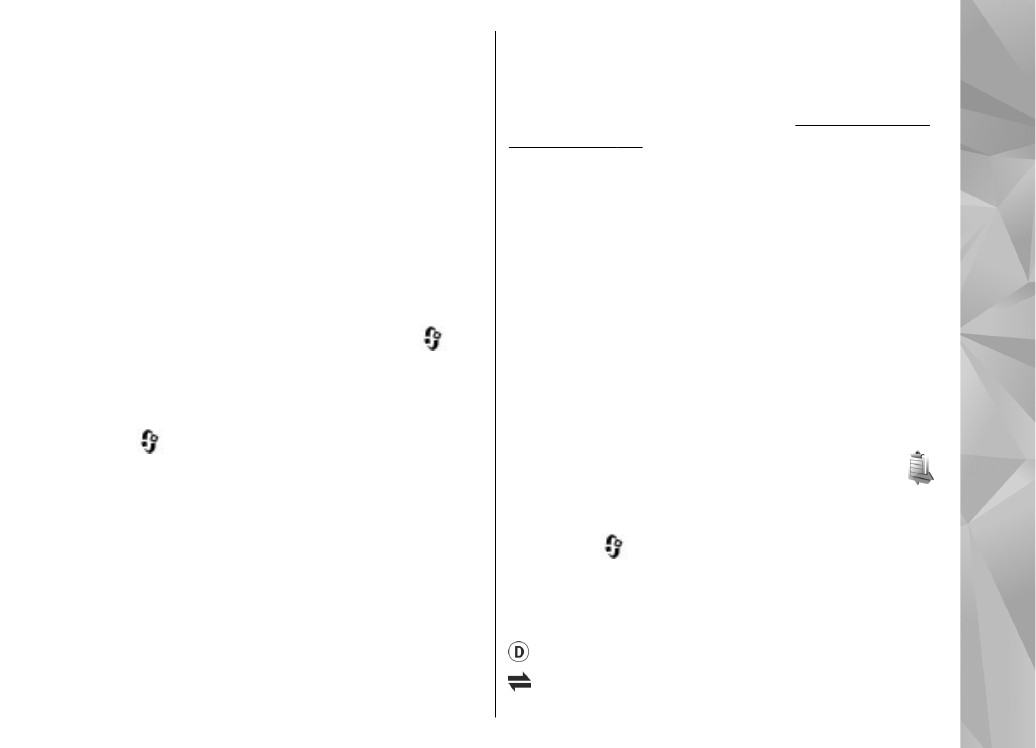
Web pārlūku, izmantojot šo IAP, izvēlieties statusu un
Turpināt pārlūkot Web
. Lai beigtu WLAN
savienojumu, izvēlieties statusu un
Atvienot WLAN
.
Ja WLAN meklēšana ir izslēgta un nav izveidots
savienojums ne ar vienu WLAN tīklu, tiek parādīts
WLAN mekl. izslēgta
. Lai aktivizētu WLAN tīklu
meklēšanu un uzsāktu meklēšanu, izvēlieties statusu
un nospiediet ritināšanas taustiņu.
Lai sāktu pieejamo WLAN meklēšanu, izvēlieties
statusu un
Meklēt WLAN
. Lai izslēgtu WLAN tīklu
meklēšanu, izvēlieties statusu un
WLAN mekl.
izslēgta
.
Lai izvēlnē piekļūtu WLAN vednim, nospiediet
un
izvēlieties
Rīki
>
WLAN vednis
.